ppt中想要把人物移到桌子后面,该怎么移动呢?下面我们就来看看详细的教程。

1、新建空白幻灯片;把人物图片拉到PPT中。

2、再把桌子图片拉入到PPT中,

3、选中桌子图片,再点图片工具的格式选项卡。

PPT中的3D图是这么做的
在日常PPT制作中,我们经常会通过一些3D效果来突出图片的表现力。制作3D效果图,很多朋友借助3DMAX等专业软件,其实很多3D效果利用PPT本身的组件就可以轻松完成了。 新手:简单三维,使用形状效果制作 PPT中图片处理中就自带三维效果设置,利用PPT预设设置即可快速生成三维图形。比如在制作PPT是需要添加一个播放按
4、在左侧这里,再点击删除背景。
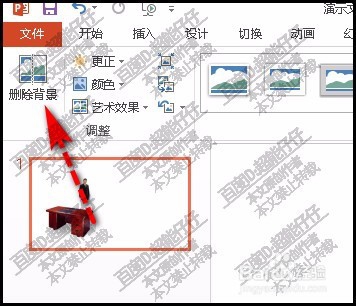
5、因为图片的背景比较干净,所以,软件直接锁定了背景,紫色的范围即时要删除的背景。

6、然后,点击:保留更改;如图所示。那么,图片的背景即删除掉,只剩下桌子。

7、接着,把人物图片移到桌子后面,并调节好其大小与位置。

以上就是ppt将人物移动到桌子后面的教程,希望大家喜欢,请继续关注脚本之家。
相关推荐:
ppt播放时不能全屏故障解决
今天开会的时候,PPT怎么也无法全屏播放了,老板很生气,于是赶紧学习了一下如何解决,那么当您的PPT也不能无法全屏时,应该如何解决呢,PPT不能全屏播放怎么办,请看本站提供的教程,用于解决PPT播放时怎么不是全屏的问题 PPT无法全屏播放解决方法: 症状:宽屏显示器两边显示黑边! 原因:幻灯片在宽屏显示器上演示都是按照






